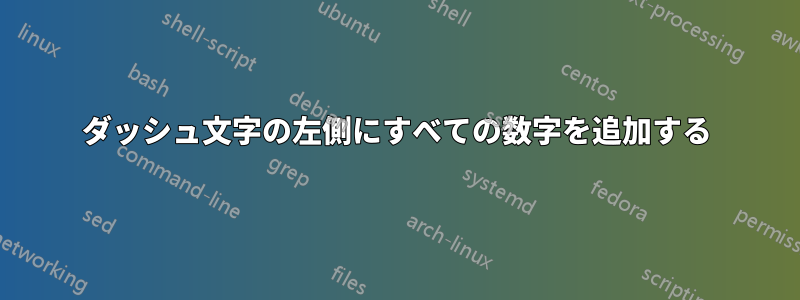
Excel でダッシュ文字の左側にあるすべての値を追加し、ダッシュとその右側にあるものを無視しようとしていますが、遭遇したいくつかの例では、LEFT() または FIND() がうまくいきませんでした。
いくつかの例データは次のとおりです
1.23 - 2/20
10 - 2/20
1 - 2/20
理想的には、SUM() で 12.23 が出力されます。
答え1
答え2
Excel 365 をお持ちの場合は、次の数式を使用できます。
=LET(x,A1:A3,SUM(NUMBERVALUE(LEFT(x,FIND(" -",x)-1))))
説明:
- xはA1からA3の範囲の値を持ちます
- LEFT(x,FIND(" -",x)-1):
-各xを検索し、その左側の1文字までの文字を取得します-。 - NUMBERVALUE(LEFT(x,FIND(" -",x)-1))): 数値を取得します。これは、Excel によって値がテキストとして扱われる場合に重要です。
- SUM(NUMBERVALUE(LEFT(x,FIND(" -",x)-1)))): x の値を合計します。




